
Remover distrações e imperfeições das fotografias no Mac
Pode remover objetos que causam distrações ou imperfeições das fotografias com a ferramenta Limpar ou a ferramenta Retocar.
Nota: a ferramenta que tem depende do modelo do Mac e da região. Para ver que ferramentas tem, vá à aplicação Fotografias ![]() no Mac, faça duplo clique numa fotografia e, depois, clique em “Editar”. Se tiver a ferramenta Limpar, esta aparece na barra de ferramentas. Se tiver a ferramenta Retocar, esta aparece à direita.
no Mac, faça duplo clique numa fotografia e, depois, clique em “Editar”. Se tiver a ferramenta Limpar, esta aparece na barra de ferramentas. Se tiver a ferramenta Retocar, esta aparece à direita.
Usar a funcionalidade Limpar para remover distrações e imperfeições das fotografias no (Mac com M1 ou posterior).
Com Apple Intelligence*, pode usar a ferramenta Limpar para remover os objetos que causam distrações em segundo plano de uma fotografia.
Nota: a funcionalidade Limpar está disponível no macOS 15.1 ou posterior em computadores Mac com M1 ou posterior, na maioria dos idiomas e das regiões.
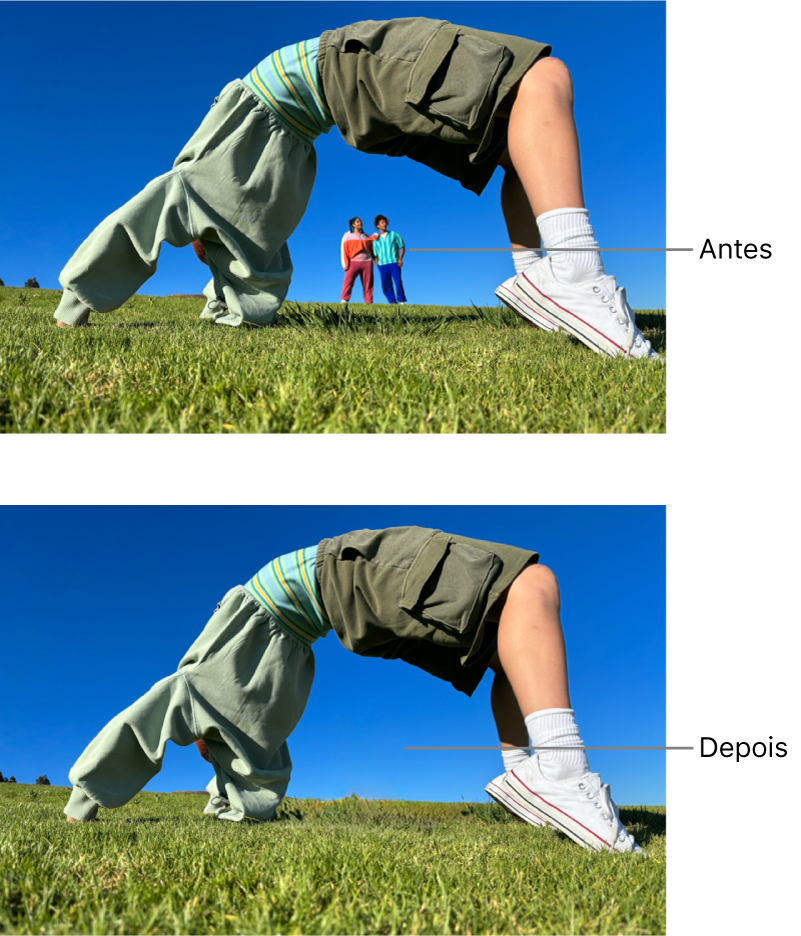
Abra a aplicação Fotografias
 no Mac.
no Mac.Faça duplo clique numa fotografia, clique em “Editar” e, depois, clique em “Limpar” na barra de ferramentas.
Nota: após clicar em “Limpar”, é possível que alguns elementos sejam realçados automaticamente para poder clicar‑lhes rapidamente para os remover.
Arraste o nivelador de Tamanho para selecionar um tamanho de pincel.
Clique, pincele ou rodeie o que pretende remover.
Para ampliar ou reduzir uma fotografia, arraste o nivelador de ampliação ou separe/junte dois dedos no trackpad. Para reposicionar a imagem ampliada basta arrastá-la.
Nota: Se passar o pincel sobre o rosto de uma pessoa, é possível que o rosto fique desfocado com um efeito pixelizado.
Quando terminar, clique em “OK”.
Encontrará mais informação acerca do que pode fazer na aplicação Fotografias com Apple Intelligence em Usar Apple Intelligence na aplicação Fotografias.
Retocar fotografias para remover imperfeições (outros modelos Mac)
É possível usar a ferramenta Retocar para remover imperfeições, manchas de pó e outras pequenas imperfeições de uma fotografia.
Nota: a funcionalidade Retocar está disponível em computadores Mac baseados em Intel e em computadores Mac com o macOS Sequoia 15.0 ou anterior.
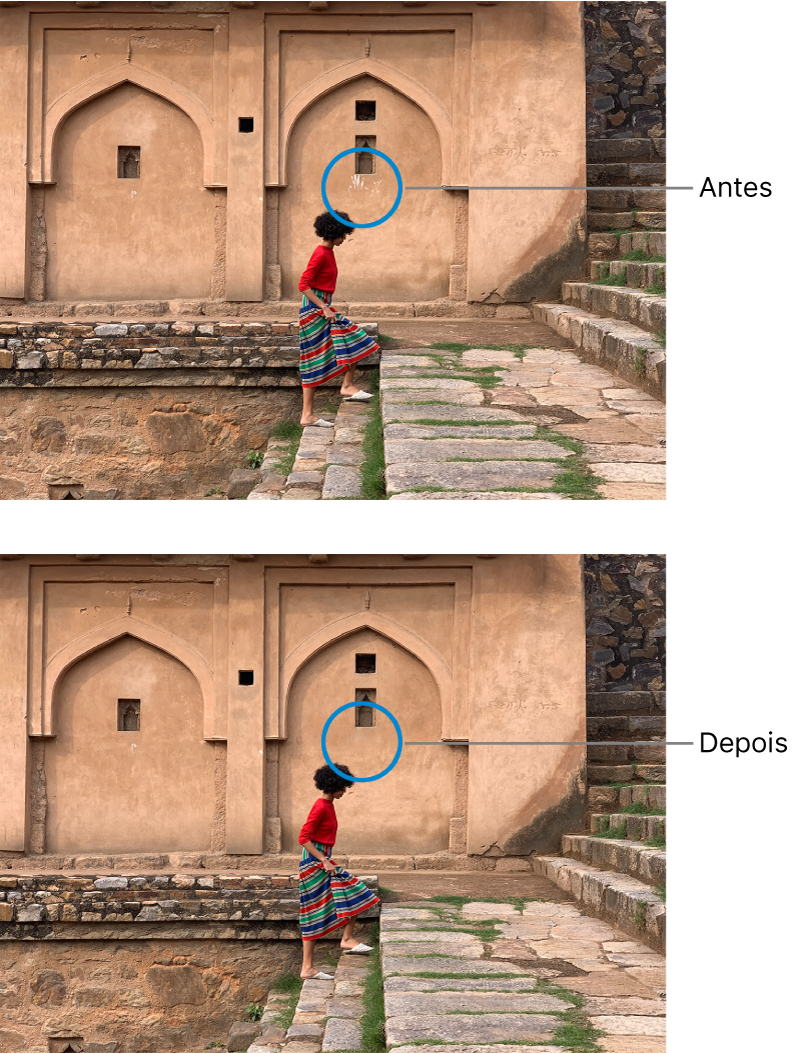
Abra a aplicação Fotografias
 no Mac.
no Mac.Faça duplo clique numa fotografia e, depois, clique em “Editar” na barra de ferramentas.
Clique em “Ajustar” na barra de ferramentas e, depois, clique na seta junto a “Retocar”.
Arraste o nivelador de Tamanho para selecionar um tamanho de pincel.
Posicione o pincel sobre a marca e clique ou arraste pela marca para a remover.
Se a marca for pequena e não for removida à primeira tentativa, experimente ampliar para fazer alterações mais detalhadas.
Dica: caso não obtenha o resultado pretendido, pode copiar píxeis de outra parte da fotografia e aplicá‑los à marca. Prima a tecla Opção enquanto clica numa zona com textura semelhante e, em seguida, utilize a ferramenta Retocar para aplicar a alteração. Para deixar de copiar píxeis da área, prima Controlo enquanto clica na imagem e selecione “Limpar o ponto de origem do retoque manual”.
Não é possível retocar um vídeo com as ferramentas de edição da aplicação Fotografias. Consulte Alterar e melhorar um vídeo.